「CSV」(シー・エス・ブイ)ファイルというのを扱ったことはあるでしょうか。扱ったことがなくても名称は聞いたことがあるかと思います。
FileMaker は CSV ファイルを取り込んだり出力したりする機能がありますので、よく分からないといった方向けに本記事がお役に立てばと思っています^ ^
このページでは次のような内容が書かれています。
- CSV ファイルってなに?
- CSV ファイルと Excel ファイルの違い
- FileMaker に取り込む際の留意点は?
- FileMaker から出力する際の留意点は?
- まとめ
CSVファイルってなに?
余談:最近では歩きスマホが問題になっていますね。スマホが本と違うのは画面が動くということです。画面が動くと目がついていきます。それが周囲を見れなくなる一因だと思っています。特に男性は空間認知が優れていますが、歩きスマホでその能力が落ちる気がしてなりません。なので僕は歩きスマホはしたくない派です。CSV ファイルとは、Comma Separated Values(カンマ区切り値)の略称で、テキストファイルの一種です。
ファイルの中身は、行と列で構成されるデータが、通常はカンマ(,)で区切られています。
Excel で開くと表形式のような形で整えられて表示されますが、中身は Excel とは全く違うので注意が必要です。あくまでテキストファイルの一種になります。
なのに CSV ファイルをダブルクリックで起動すると Excel で開かれます。それはコンピュータが自動的に判断して、メモ帳ではなく Excel で開くように初期設定されているためです。
そんな初期設定がされているくらいなので、表計算ソフトやデータベースソフト( FileMaker も)などとデータ連携しやすく、色々と広く使われています。
例えば、顧客データの CSV ファイルでは、各行に顧客ごとの情報が格納されていて、顧客名、住所、電話番号などの情報がカンマ区切りにより各列に分けることができている状態です。
CSV ファイルはテキストファイルベースの単純なフォーマットなため、様々なアプリケーションで比較的シンプルに読み書きすることができます。
CSV ファイルと Excel ファイルの違い
見た目の違い
まず見た目的に違うのはアイコンです。Window の場合は次のようなアイコンになります。フォルダがリスト形式一覧だとアイコンが小さくなり分かりづらくなります。でも知ってしまえば多少なりとも区別はつくと思います。
そして CSV ファイルの拡張子は「.csv」で、Excelファイルの拡張子は「.xlsx」、「.xls」、「.xlsm」などです。拡張子を見れば簡単に区別することができます。
パソコンの設定によっては拡張子が表示されていない場合があります。Windows であれば、エクスプローラの表示設定で拡張子を表示することができます。
中身的な違い
CSV ファイルはテキスト形式で保存されたものです。Excel のような「シート」は持っていません。前述しましたが、CSVファイルはシンプルな作りのものであるため、多くのプログラムで読み書きすることができます。
一方、Excel はマイクロソフトが開発したスプレッドシートソフトで、数値やテキストなどのデータを表形式で管理することができます。
Excel ファイルはバイナリ形式という機械的な形で保存され、様々な機能を持たせることができます。複数のシートを持てたり、数式やグラフの作成、条件付き書式などなど。
ただし、様々な機能を持てる反面、ファイルサイズが大きく、読み込みや編集に時間がかかることがあります。
メモ帳で開くと違いが分かる
CSV ファイルと Excel ファイルはフォーマットが異なるため、テキストエディターで開いてみると区別がつきます。Excel ファイルはバイナリ形式で保存されているため、テキストエディターで開くと意味不明な文字列、いわゆる「文字化け」で表示されます。
編集方法の違い
Excel ファイルはマイクロソフト社が提供する Excel ソフトウェアで編集することが一般的ですが、CSV ファイルはテキストエディターやデータベースソフトウェアでも編集することができます。もちろん Excel での編集も可能です。(保存するときは CSV 形式で保存する必要があります)
FileMaker に取り込む際の留意点は?
FileMaker に CSV ファイルをインポートする際に見落としがちな留意点を2つピックアップします。文字コード
インポートするCSVファイルの文字エンコーディングを確認し、FileMakerで正しく読み込めるように設定します。特に、日本語などのマルチバイト文字を含むCSVファイルをインポートする場合は、適切な文字エンコーディングを設定する必要があります。
尚、だいたいは「Shift-JIS」か「UTF-8」のどちらかです。インポートしてみて文字化けしない方の文字コードを使用すれば OK かと思います。
変換インポートの場合はタイプがテキストになる
CSV ファイルを「変換インポート」によって FileMaker 化すると、フィールドタイプがすべて「テキスト」になります。Excel の場合は変換インポートするとデータをある程度自動で判別してくれて、「テキスト」や「数字」、「日付」とフィールドタイプを設定してくれます。
CSV ファイルの変換インポートは、後で一つ一つ手作業でフィールドタイプを変更することになってしまうため、フィールドタイプを自動判定させたい時には CSV ファイルを Excel で保存してから、その Excel を変換インポートするのが良いと思います。
尚、既にある FileMaker に CSV ファイルをインポートする場合には特に気にする必要はありません。インポート先のフィールドタイプが数字タイプなら数字として格納されますし、日付タイプなら日付として格納されます。
FileMaker から出力する際の留意点は?
文字コード
FileMaker から CSV ファイルとしてエクスポートもできます。ただ、エクスポートしてみたら文字化けしていた、ということもあります。そんな時は文字コードを留意する必要があります。
FileMakerでは、Shift-JIS、UTF-8、Windows ANSIなどの文字コードが指定できます。
とはいえ、だいたいは「Shift-JIS」か「UTF-8」のどちらかです。エクスポートしてみて文字化けしない方の文字コードを使用すれば問題ないかと思います。
まとめ
CSV ファイルは、テキスト形式のデータファイルで、データをカンマで区切ったフォーマットを用いて記述されます。FileMaker は、CSV ファイルの出力・取り込みが簡単にできるため、業務アプリケーションやWebアプリケーションの開発に幅広く使われています。FileMaker のデータ管理や業務アプリケーション運用を行う上で、この記事がなにかの参考になれば幸いです^ ^
今日も良い一日を♪



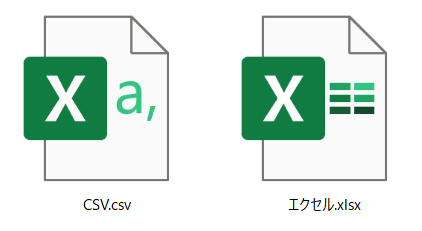

















Blogger Comment
Facebook Comment